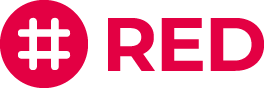Fernzugriff ermöglichen
Anleitung zur Fernwartung
Schritt 1: Anydesk herunterladen
Sie können diesen Schritt überspringen, wenn Sie Anydesk schon installiert haben. Ist dies nicht der Fall, laden Sie sich das Hilfsprogramm herunter, indem Sie – ausgehend von Ihrem Betriesbsystem – auf die entsprechende Schaltfläche für Windows oder Mac klicken.
Fernzugriff ermöglichen
Anleitung zur Fernwartung
Schritt 1: Anydesk herunterladen
Sie können diesen Schritt überspringen, wenn Sie Anydesk schon installiert haben. Ist dies nicht der Fall, laden Sie sich das Hilfsprogramm herunter, indem Sie – ausgehend von Ihrem Betriesbsystem – auf die entsprechende Schaltfläche für Windows oder Mac klicken.
Schritt 2: Zugriff ermöglichen
Öffnen Sie Anydesk. Im linken Bereich finden Sie Ihre individuelle Arbeitsplatznummer. Kontaktieren Sie unseren Support telefonisch unter 089 997 43 72 72 und geben Sie diese Arbeitsplatznummer an den RED Support weiter. Bestätigen Sie nun die anschließende Verbindungsanfrage. Der Support erhält nun Zugriff auf Ihr Endgerät und kann mit der Fernwartung fortfahren.
Schritt 2: Zugriff ermöglichen
Öffnen Sie Anydesk. Im linken Bereich finden Sie Ihre individuelle Arbeitsplatznummer. Kontaktieren Sie unseren Support telefonisch unter 089 997 43 72 72 und geben Sie diese Arbeitsplatznummer an den RED Support weiter. Bestätigen Sie nun die anschließende Verbindungsanfrage. Der Support erhält nun Zugriff auf Ihr Endgerät und kann mit der Fernwartung fortfahren.